Die Welt des Grafikdesigns ist komplex, besonders wenn es um die Vielzahl der Dateiformate geht, die in verschiedenen Softwarelösungen zum Einsatz kommen. Als führendes Layout- und Satzprogramm spielt InDesign als Grafikprogramm eine zentrale Rolle in der professionellen Druckvorstufe und im digitalen Publishing. Doch auch andere Anwendungen wie Adobe Illustrator, Photoshop, Affinity Designer oder Corel Draw erzeugen spezifische Arbeitsdatenformate. Dieser Artikel beleuchtet die Relevanz dieser Formate, ihre Kompatibilität und wie der Austausch zwischen ihnen reibungslos funktioniert, um einen effizienten Workflow zu gewährleisten.
Eine der bahnbrechendsten Innovationen im digitalen Grafikdesign war die Einführung der Vektorgrafik. Mit der Veröffentlichung der Illustrationssoftware Adobe Illustrator im Jahr 1987 wurde die Leistungsfähigkeit der Seitenbeschreibungssprache Adobe PostScript, auf der die Vektorgrafik basiert, voll ausgeschöpft. Dieses Fundament prägt bis heute viele Aspekte der Dateiformate in Grafikprogrammen.
Die Bedeutung nativer Dateiformate
Der Begriff „nativ“ steht für „ursprünglich“, „original“ oder „unverändert“. Im Kontext von Dateiformaten bezeichnet ein natives Format das interne Dateiformat einer spezifischen Software, das optimal auf diese abgestimmt ist. Es bedeutet, dass alle Arbeitsdaten – wie Ebenen, Effekte, Filter und spezielle Einstellungen – in dieser „Ursprungs“-Datei vollständig vorhanden und editierbar sind. Vereinfacht ausgedrückt spricht das native Datenformat die Originalsprache des Programms und des Betriebssystems, auf dem es läuft. Für Print-Designer ergibt sich hierbei eine klare Zweiteilung:
- Die Originaldatei, die in der Regel nicht direkt an Kunden oder Druckereien weitergegeben wird, beinhaltet alle editierbaren Elemente wie Ebenen, Effekte, Filter und Smartobjekte.
- Die Belichtungsdatei wird aus der Originaldatei erzeugt. Sie ist meist reduziert und enthält nur die für den Druck oder die Ausgabe notwendigen Informationen, oft ohne die ursprünglichen Ebenenstrukturen.
Arbeitsdatei vs. Austauschdatei: Der Unterschied macht’s
Es ist entscheidend, zwischen einer umfangreichen Arbeitsdatei und einer oft kleineren Ausgabe- oder Belichtungsdatei zu unterscheiden, die meist im PDF-Format vorliegt. Die Arbeitsdatei behält alle Bearbeitungsmöglichkeiten: Sie kann zahlreiche Ebenen und Effekte enthalten, die jederzeit angepasst werden können. Die Ausgabedatei hingegen ist von allen überflüssigen Elementen bereinigt, die für die Belichtung nicht relevant sind. So könnten in der Arbeitsdatei auf verschiedenen Ebenen noch Elemente früherer Entwürfe liegen, die für die finale Ausgabe nicht benötigt werden.
Die Arbeitsdatei muss für zukünftige Bearbeitungen, beispielsweise für eine Nachauflage, vollständig editierbar bleiben. Die Belichtungsdatei hingegen sollte nicht mehr ohne Weiteres veränderbar sein, um Konsistenz und Integrität im Druckprozess zu gewährleisten. Zusammenfassend lässt sich sagen:
- Natives Dateiformat = vollständige Editierbarkeit und Zugriff auf alle Programmfunktionen.
- Exportiertes Dateiformat = eingeschränkte Korrigierbarkeit, optimiert für den jeweiligen Ausgabezweck.
Komplexe Ebenendateien verstehen: Das Beispiel Photoshop
Im Falle des „PSD“-Dateiformats von Adobe Photoshop bedeutet dies beispielsweise, dass alle Gestaltungselemente und Ebenen einzeln gespeichert werden und nicht auf eine einzige Ebene reduziert sind. PSD ist das Ausgangsformat, von dem aus andere Formate exportiert werden. Photoshop bietet neben Verläufen, Pfaden, Masken und Mischmodi auch Einstellungsebenen und Smartobjekte. Einstellungsebenen verändern zum Beispiel die Farbe eines Bildes auf einer darunterliegenden Ebene, wobei das Ursprungsbild unverändert bleibt. Das Smartobjekt ist eine weitere nicht-destruktive Ebenenart, die verschiedene grafische Elemente oder mehrere Ebenen in einem einzigen Objekt vereint. Diese Flexibilität ist entscheidend für komplexe Bildbearbeitungsprozesse.
Kompatibilität zwischen Programmversionen und Softwarelösungen
Die Konvertierung zwischen Pixel-Datenformaten (z.B. PNG zu TIFF) oder Vektorformaten (z.B. SVG zu AI) ist in der Regel unkompliziert. Herausfordernder wird es, wenn eine in einer neueren Programmversion erstellte Datei in einer älteren Version geöffnet werden soll. Wenn neue Funktionen genutzt wurden, kann die ältere Software diese Gestaltungselemente möglicherweise nicht korrekt darstellen. Auch die Spezifikationen eines Formats wie PSD (das native Adobe-Photoshop-Format) ändern sich über die Jahre. Photoshop bietet in seinen neueren Versionen oft einen speziellen Kompatibilitätsmodus an, um Dateien auch in älteren Versionen öffnen zu können. Andere Bildbearbeitungsprogramme bemühen sich ebenfalls, kompatibel zu bleiben, um PSD-Dateien mit Ebenen zu öffnen und weiterzubearbeiten.
Affinity Photo
Der Import und Export von PSD-Dateien ist mit Affinity Photo beispielsweise problemlos möglich. Dabei bleiben in der Regel alle Ebenen und Effekte für die Weiterbearbeitung erhalten. Affinity Photo kann zudem Photoshop-Plug-ins und -Pinsel nutzen, was die Kompatibilität zusätzlich erhöht und den Austausch vereinfacht.
Gimp
Gimp kann PSD-Dateien exportieren, sodass eine Weiterbearbeitung in Photoshop möglich ist. Umgekehrt ist es jedoch schwieriger: Gimp kann Photoshop-Dateien meist öffnen, aber Filter, Ebenenstile und Einstellungsebenen oft nicht korrekt interpretieren.
Adobe Illustrator
Adobe Illustrator bietet beim Speichern im AI-Vektor-Dateiformat eine Auswahl an Illustrator-Programmversionen an. Auch hier gilt: Neue Programmfunktionen können beim Öffnen der Datei in einer alten Programmversion zu Fehlern oder fehlerhafter Darstellung führen. Alte Illustrator-Dateien in einer neuen Programmversion zu öffnen, ist hingegen meist problemlos.
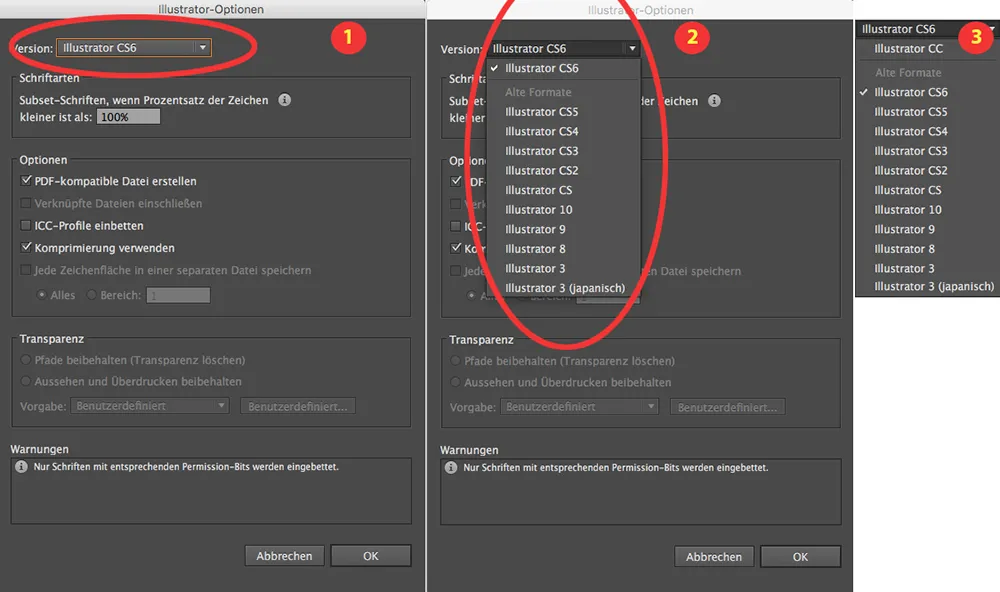 Adobe Illustrator Speicheroptionen mit Auswahl der Programmversion (CS6, CC) und Dateiformate, illustrierend die KompatibilitätseinstellungenIm Dialogfenster von Adobe Illustrator können Anwender beim Speichern die gewünschte Programmversion wählen. Dies ist entscheidend für die Abwärtskompatibilität, insbesondere wenn mit älteren ai cc2018 Versionen gearbeitet wird oder Dateien an Partner übergeben werden müssen, die noch nicht die neueste Software nutzen. Neue Funktionen in aktuellen Versionen können jedoch dazu führen, dass ältere Versionen bestimmte Elemente nicht korrekt darstellen.
Adobe Illustrator Speicheroptionen mit Auswahl der Programmversion (CS6, CC) und Dateiformate, illustrierend die KompatibilitätseinstellungenIm Dialogfenster von Adobe Illustrator können Anwender beim Speichern die gewünschte Programmversion wählen. Dies ist entscheidend für die Abwärtskompatibilität, insbesondere wenn mit älteren ai cc2018 Versionen gearbeitet wird oder Dateien an Partner übergeben werden müssen, die noch nicht die neueste Software nutzen. Neue Funktionen in aktuellen Versionen können jedoch dazu führen, dass ältere Versionen bestimmte Elemente nicht korrekt darstellen.
Probleme zwischen Programmen können entstehen, wenn eine neue Programmversion erscheint. Konkurrenzprogramme müssen sich dann oft erst auf das neue Format einstellen. Da das Photoshop-PSD-Format für pixelorientierte Ebenendateien als Branchenstandard gilt, orientieren sich neue Programme wie Affinity Photo daran.
Ebenen in nativen Grafik-Datenformaten
Das Speichern von Ebenen und die Anwendung spezifischer Filter und Funktionen darauf ist ein Schlüsselmerkmal nativer Dateiformate. Diese enthalten in der Regel alle Bestandteile der gesamten Entwurfsarbeit, einschließlich ausgeblendeter Elemente oder Filter, die auf einzelne Ebenen angewendet wurden und jederzeit gelöscht oder bearbeitet werden können. Ebenen können auch in anderen Formaten wie dem TIFF-Format erhalten bleiben, sofern diese Option beim Speichern ausgewählt wurde.
Reduzierung von Mehr-Ebenen-Dateien: Der Weg zur Druckdatei
Der typische digitale Gestaltungsprozess beginnt mit der Anlage eines Entwurfs, der schrittweise verfeinert wird. Dabei arbeitet man häufig mit verschiedenen Entwurfsversionen oder Ebenen, die ein- und ausgeblendet werden können. Für das Abspeichern einer Belichtungsdatei für den Vierfarb-Offsetdruck werden die Ebenen später auf eine finale Ebene reduziert, die alle zu belichtenden Gestaltungselemente enthält. Die PSD-Arbeitsdatei in Photoshop mit ihren vielen Ebenen wird archiviert. Vielleicht muss für die nächste Auflage einer Broschüre der Schatten hinter der Schrift auf der entsprechenden Ebene korrigierend aufgehellt werden. Oder man hat in InDesign als Grafikprogramm auf jeder der vier angelegten Ebenen eine andere Sprachversion abgelegt. Am Ende werden für den CMYK-Offsetdruck vier PDF-Dateien pro zu belichtender Seite ausgegeben. Die originale InDesign-Datei, gespeichert im INDD-Format, wird bis zur nächsten Auflage, Textkorrekturen oder neuen Texten aufbewahrt.
Welche wesentlichen Programme gibt es nun im Alltag von Designern, und inwiefern lassen sich native oder nicht-native Dateiformate mit anderen Programmen austauschen?
InDesign Datenformate und das native INDD-Format
Adobe InDesign ist ein führendes Layout- und Satzprogramm, das primär für mehrseitige Projekte wie Broschüren, Zeitschriften oder Bücher eingesetzt wird. Ein Blick auf die InDesign-Formate zeigt die Vielfalt, die den unterschiedlichen Einsatzzwecken der spezialisierten Unter-Dateiformate geschuldet ist:
Herkömmliche InDesign-Formate:
- INDD: Das standardmäßige, native Dokumentenformat von InDesign, das alle Projektdaten enthält.
- INDT: Eine Vorlagendatei (Template) für zukünftige Projekte, die einheitliche Layouts ermöglicht.
- INDB: Ein spezielles Format für Buchprojekte, das die Verwaltung mehrerer InDesign-Dokumente als ein Gesamtwerk erlaubt.
InDesign-Sammelformate:
- INDL: Eine Containerdatei, die wie eine Bibliothek oder Zwischenablage Objekte oder Gruppen von Objekten speichert und jederzeit abrufbar macht. Ideal für wiederkehrende Designelemente.
- INDS: Ähnlich wie INDL, jedoch werden die Objekte hierbei ins Dateiverzeichnis gespeichert und können von dort importiert werden.
InDesign-Austauschformate:
- INX/IDML: INX (InDesign Interchange Dokument) war das Austausch- und Reparaturformat der frühen InDesign-Versionen bis CS3. IDML (InDesign Markup Language) ersetzte es ab Version CS4 und ist heute das gängige Format, um InDesign-Dateien abwärtskompatibel zu machen oder mit anderen Programmen auszutauschen. Aktuelle QuarkXPress-Versionen können IDML-Dateien öffnen.
- XFL: Ein Austauschformat mit Adobe Flash, das jedoch mit dem Rückgang von Flash an Bedeutung verloren hat.
- ICML, INCX, INCD: Austauschformate, die die Zusammenarbeit zwischen verschiedenen InDesign-Versionen und dem Redaktionssystem InCopy erleichtern.
Diese Auflistung zeigt, dass InDesign-Dokumente in Dateiformaten für sehr unterschiedliche Anwendungsbereiche zur Verfügung stehen. Das herkömmliche native Arbeitsformat ist jedoch „INDD“. Aus ihm können die anderen Formate abgespeichert werden. Importiert man PSD-Dateien aus Photoshop in InDesign als Grafikprogramm, werden Pfade, Masken oder Alphakanäle erkannt und können genutzt werden, um Fotomotive freizustellen oder Textkonturen um Bilder zu führen. Darüber hinaus kann InDesign über Plug-ins von Markzware auch QuarkXPress-Dateien öffnen.
QuarkXPress und die nativen Dateiformate „QXP“ bzw. „QXD“
Während Adobe eine breite Palette an Programmen für verschiedene Einsatzzwecke anbietet, verfolgt QuarkXPress einen anderen Ansatz. Das Programm vereint eine Fülle an Funktionen und avanciert so zu einer mächtigen Anwendung, die im deutschsprachigen Raum jedoch viel Boden an den Konkurrenten InDesign verloren hat. Neben Printprojekten können auch Webseiten gestaltet oder E-Book-Formate exportiert werden. Zudem verfügt QuarkXPress über Vektor-Zeichenfunktionen. Ein kurzer Überblick:
- Native QuarkXPress-Objekte: QuarkXPress kann importierte Dateien in sogenannte „native QuarkXPress-Objekte“ umwandeln. Dies gilt für verschiedenste Datenformate wie InDesign, Illustrator, PDF, EPS, WMF, PowerPoint und Excel. Diese können dann in XPress weiterbearbeitet werden.
- PDF: QuarkXPress kann PDF-Daten ohne Acrobat Distiller für den Offsetdruck exportieren: PDF/X-1a und PDF/X-3, die aktuellen XPress-Programmversionen auch PDF/X-4. Zudem speichert XPress auch im Langzeit-Archivierungsformat PDF/A ab, das bestimmte Spezifikationen erfüllen muss (z.B. eingebettete Schriften und Bilder; JavaScript, Transparenzen oder LZW-Komprimierung werden nicht unterstützt).
- PostScript: Außerdem können EPS-Files (Encapsulated PostScript) und PS-Dateien (PostScript) exportiert werden.
- Eingebettete Pfade: QuarkXPress kann eingebettete Pfade von EPS-, BMP-, JPEG- und PICT-Dateien lesen. Bei TIFF- und PSD-Dateien können zusätzlich die Alphakanäle gelesen werden. InDesign-Dokumente werden über das bereits erwähnte IDML-Format importiert.
Das ursprüngliche native QuarkXPress-Format hieß QXD („QuarkXPress Document“-Format). Ab Version 6 wurde es in QXP („QuarkXPress Project“-Format) geändert. Neuere XPress-Versionen können die Dateiversionen vor XPress 9 nicht mehr ohne Erweiterung, den „Document Converter“, lesen.
Scribus: Offenheit durch das native SLA-Format
Scribus ist eine quelloffene, unkommerzielle Software für die Seitengestaltung, die eine Alternative zu Adobe InDesign oder QuarkXPress darstellt. Sein natives Datenformat „SLA“ ist ein XML-Format, was eine hohe Flexibilität im Austausch mit anderen Datenformaten bietet. Das Programm zeichnet sich durch vier Besonderheiten aus:
- Offenheit: Für ein kostenloses Programm bietet es einen großen Funktionsumfang und ist im Datenaustausch flexibel und offen.
- Betriebssysteme: Scribus wird bereits seit 2001 entwickelt und läuft auf ungewöhnlich vielen Betriebssystemen.
- Kompatibilität: Immer mehr Dateien anderer Layout- und Satzprogramme können in Scribus geöffnet werden, darunter Apple Pages, VivaDesigner, QuarkXPress 3/4 und ZonerDraw Vector. Mittels des InDesign-Austauschformates IDML ist es möglich, InDesign-Dokumente in Scribus zu öffnen. Die Dateien sind editierbar, obwohl die Konvertierung nicht immer perfekt ist.
- Spezialfunktionen: Hochwertiger Formelsatz und Notensatz sind unter Einbindung externer Anwendungen möglich.
Pixelgrafiken inklusive PSD können importiert werden, ebenso Vektorgrafikformate wie AI, EPS, PDF, PostScript, SVG oder WMF, die auch weiter bearbeitet werden können. Auch der Export von PDF/X-1a, PDF/X-3 und PDF/X-4 wird unterstützt.
Adobe Photoshop und das native PSD-Format
Ähnlich wie InDesign als Grafikprogramm, verfügt Photoshop über eine Reihe verschiedener Speicher- und Exportformate. Die Photoshop-eigenen Formate für unterschiedliche Verwendungszwecke sind:
- PSD (Photoshop-Datei), als native Ebenendatei bis zu 2 GB Größe.
- PSB (Photoshop Big/Großes Dokumentformat), native Ebenendatei bis zu 4 GB.
- Photoshop RAW, Austauschformat für CMYK, RGB und Graustufen mit Alphakanälen sowie Lab-Bilder ohne Alphakanäle.
- Photoshop EPS, ein belichtungsfähiges Exportformat.
- Photoshop PDF, für kleinere Dateigrößen und als Austauschdatei.
- Photoshop DCS 1.0 (Desktop Color Separations), farbseparierte Auszugsdateien für CMYK plus ggf. Graustufen oder unseparierte 5. Farbe.
- Photoshop DCS 2.0, farbseparierte Auszugsdateien für Volltonfarben.
Photoshop kann auch das native Format von Corel Photo-Paint, CPT, lesen. Umgekehrt liest Photo-Paint Photoshops PSD-Dateien, was eine gute Interoperabilität gewährleistet.
Affinity Photo und das native AFPHOTO-Format
Affinity baut eine eigene leistungsfähige Grafik-Software-Suite auf, die als ernstzunehmende Konkurrenz zu Adobes Creative Cloud gilt:
- Affinity Photo tritt als pixelorientiertes Programm in direkte Konkurrenz zu Adobe Photoshop.
- Affinity Designer ist die vektororientierte Konkurrenz zu Adobe Illustrator.
- Affinity Publisher soll als Layout- und Satzprogramm der Gegenpart zu Adobe InDesign werden und komplettiert die Suite.
Die Bildbearbeitung Affinity Photo öffnet, bearbeitet und schreibt PSD-Dateien. Alle drei Programme haben eigene native Formate, sind aber nach allen Seiten hin offen für den Daten-Import und -Export. Das native Datenformat des noch in der Entwicklung befindlichen Affinity Publisher ist „AFPUB“. Affinity Photo kann gängige Pixel-Dateiformate wie TIFF, PNG, JPG, SVG, EPS, EXR (ein HDR-Format), HDRI, RAW und PDF öffnen, bearbeiten und speichern.
Affinity Designer und das native AFDESIGN-Format
Der Affinity Designer als vektororientiertes Programm unterstützt wie Adobe Illustrator PDF/X in CMYK. Er kann die Versionen PDF/X-1a, PDF/X-3 und PDF/X-4 öffnen und exportieren, außerdem eine große Zahl weiterer Vektor- und Pixelformate. Dazu gehören PSD- und PDF-Dateien, SVG, Adobe Illustrator AI-Dateien und selbst Adobe Freehand in den letzten drei Programmversionen 9 bis 11. Speziell bei der Version 10 hatte Freehand seinen größten Verbreitungsgrad.
Adobe Illustrator und das native AI-Format
In der Adobe Illustrator Creative Cloud-Version kann man folgende Vektor-Formate abspeichern und öffnen:
- AI (Adobe Illustrator): Das native Format, das alle Illustrator-spezifischen Daten enthält.
- PDF (Portable Document Format): Wenn die Illustrator-Datei im PDF-Dialog unter der Vorgabe „Illustrator-Standard“ abgespeichert wird, bleiben in dieser Datei die Daten der Illustrator-Datei erhalten. Die Datei kann später von Illustrator wie eine AI-Datei geöffnet werden.
- EPS (Encapsulated PostScript): Ein flexibles Exportformat für den Datenaustausch, besonders im Druckbereich.
- AIT (Illustrator Template): Ein Vorlagenformat, das als Basis für neue Projekte dient.
- SVG (Scalable Vector Graphics unkomprimiert): Ein offenes Vektorgrafikformat, ideal für das Web.
- SVGZ (Scalable Vector Graphics komprimiert): Eine komprimierte Version von SVG für kleinere Dateigrößen im Web.
- FXG (Flash Exchange Graphic): In Illustrator CS6 war noch das FXG für interaktive Inhalte enthalten, was inzwischen nicht mehr angeboten wird, da Adobe die Entwicklung von Flex eingestellt hat.
Corel Draw und das native Dateiformat „CDR“ bzw. „CDT“
CorelDRAW ist als Teil der CorelDRAW Graphics Suite ein vektororientiertes Zeichenprogramm. Ähnlich wie Adobe Illustrator, aber auf einem niedrigeren funktionalen Niveau, kann man darin zeichnen, gestalten sowie Pixelbilder importieren und bearbeiten.
- Das native Format ist CDR.
- CDT (CorelDRAW Templates) ist eine Vorlagendateiart.
Mit dem Tool „libcdr“ können Inkscape, das Linux-Gestaltungsprogramm Scribus oder LibreOffice Draw das CDR-Format öffnen. Aber auch bei CorelDRAW spielen die jeweiligen Programmversionen eine große Rolle:
- Adobe Illustrator öffnet komfortabel Versionen bis CorelDRAW 10.
- Die Versionen X4/X5 wiederum sind nur bis Version 7 rückwärtskompatibel.
- Inkscape kommt gut mit den CorelDRAW-Versionen V7 bis X3 zurecht.
Gimp Bildbearbeitung und das native Dateiformat „XCF“
Gimp ist das Kürzel für „GNU Image Manipulation Program“. Das native Format der freien und kostenlosen Bildbearbeitung Gimp ist XCF (Experimental Computing Facility). Darin enthalten sein können wie bei Photoshop Ebenen mit Pfaden, Text und weiteren Elementen. Gimp ist mit der Leistungsfähigkeit von Photoshop nicht direkt vergleichbar, dafür ist es kostenlos nicht nur unter Windows und MacOS verfügbar, sondern auch unter Linux. XCF ist kaum von anderen Programmen lesbar und sollte deshalb als internes Speicherformat nur für Gimp verstanden werden. Photoshop-PSD-Dateien kann Gimp öffnen, allerdings nicht immer zuverlässig. Dafür kann Gimp zahlreiche Formate speichern oder exportieren. Für das XCF-Format gibt es ein Online-Konvertier-Tool hin zu JPEG und PDF. SVG kann importiert und exportiert werden. Gimp kann seine Dateien in JPEG, PNG, BMP, TIFF und PSD exportieren.
Inkscape und das native Vektor-Dateiformat „SVG“
Das Besondere an Inkscape: Es ist eine leistungsfähige, freie und kostenlose Software, die auf den Plattformen MacOS, Windows und Linux läuft. Speziell unter Linux sind anwenderfreundliche und leistungsfähige Grafikprogramme selten. Das native Format des vektororientierten Zeichenprogramms ist SVG, ein Web-Vektorformat, das per Code in Webseiten einfügbar ist.
Native Arbeitsformate:
SVG und SVGZ
Weitere Speicherformate u.a.:
- PDF (Portable Document Format)
- PS (PostScript)
- EPS (Encapsulated PostScript)
- EPSI (Encapsulated PostScript Interchange): Während das normale EPS-File bei Platzierung nur einen Kasten zeigt, bildet das EPSI eine niedrig aufgelöste Voransicht zur Orientierung.
- AI (Adobe Illustrator)
- TEX (LaTeX): Ein hochwertiges Satzprogramm für Formelsatz.
- PNG
Der Schwachpunkt von Inkscape ist der CMYK-Export. Dafür benötigt man eine Erweiterung wie „Export to PDF in CMYK“, die Vektor-PDFs speichern kann.
Geöffnet und importiert werden können:
- Rastergrafik-Formate: JPG, PNG, GIF, TIF u.a.
- PostScript-Formate: PDF (Portable Document Format), AI (Adobe Illustrator), CDR (CorelDRAW), VSD (Microsoft Visio Drawing), EPS (Encapsulated PostScript) und PS (PostScript) über das Plug-in Ghostscript.
PDF/X-Datenformate: Standards für die Druckvorstufe
Für die Druckvorstufe, also die Belichtung der Druckplatten, ist das PDF/X-Format der unangefochtene Standard. PDFs können aus allen maßgeblichen Programmen erzeugt werden. Für Nicht-Grafikprogramme sind manchmal Hilfstools notwendig. Office-Programme wie Textverarbeitungen ermöglichen in der Regel den Export einfacher PDF-Dateien, allerdings ohne die Möglichkeit, wichtige Voreinstellungen, z.B. bezüglich Anschnitt oder Farbraum, vorzunehmen. Grundsätzlich kann man auch von herkömmlichen PDF-Dateien belichten, das „X“ steht aber für ein professionelleres Datenformat, das etwa CMYK als Farbstandard ausgewählt und bestimmte Voreinstellungen integriert, die die Datei Offsetdruck-kompatibel macht. Wie unterscheiden sich die PDF-Formate voneinander?
- PDF/X-1a: Ein Format, das sich auf den Einsatz für CMYK und Sonderfarben beschränkt und vollständige Farbseparation voraussetzt.
- PDF/X-3: Neben CMYK und Sonderfarben sind andere Farbräume wie RGB oder Lab möglich, die genauer in ICC-Farbprofilen definiert werden müssen. ICC kommt vom „International Color Consortium“. Ein ICC-Profil ist eine Datei, die den Farbraum eines Eingabe- oder Ausgabegerätes (z.B. Kamera, Scanner, Drucker) definiert, um die bestmögliche Farbwiedergabe zu gewährleisten.
- PDF/X-4: Neben den Funktionen von PDF/X-3 können Graustufen, Transparenzen, OpenType-Fonts und andere Bildformate genutzt werden, was mehr Designfreiheit bietet.
- PDF/X-5: Für den Druckbereich bietet das PDF/X-5-Format vor allem die Möglichkeit, ICC-Profile für mehr als 4 Druckfarben anzulegen, sogenannte Mehrkanal-ICC-Profile, was bei Spezialdruckverfahren von Vorteil ist.
Fazit: Die Komplexität der Grafikprogramm-Formate
Wirklich leistungsfähig sind Programme nicht nur durch die Anzahl ihrer Gestaltungswerkzeuge oder die Benutzerführung. Auch wie flexibel und gleichzeitig robust sie mit anderen Datenformaten umgehen können, spielt eine entscheidende Rolle. Die nativen Grafikprogramm-Formate bedürfen oft eines zweiten Blickes bezüglich all ihrer Möglichkeiten. Zu bedenken ist auch, dass ein Abspeichern im falschen Format Datenbestände reduzieren und damit den Originalzustand zerstören kann.
Im Print-Grafikdesign haben sich drei große Dateistandards etabliert:
- PSD: Für die Bildbearbeitung von Pixeldaten ist PSD von Adobe Photoshop der Maßstab.
- AI/SVG: Für die Vektorgrafik sind AI (Adobe Illustrator) und SVG (Scalable Vector Graphics) die führenden Formate, wobei Adobe Illustrator sowohl von der freien Software Inkscape als auch von der kommerziellen Konkurrenz Affinity Designer ernstzunehmende Konkurrenz bekommen hat.
- PDF/X: Als Austauschformat für die Druckvorstufe ist PDF/X ein unangefochtener Standard, der eine reibungslose Kommunikation zwischen Designern und Druckereien gewährleistet. Obwohl EPS im Zusammenspiel mit der Druckvorstufe eine zunehmend kleinere Rolle spielt, ist es immer noch ein wichtiges Format im Austausch zwischen vektororientierten Programmen und Programmversionen unterschiedlicher Betriebssysteme.
Im Bereich Layout- und Satzsoftware für das Desktop-Publishing ist InDesign als Grafikprogramm in Deutschland führend. Dies liegt auch an seiner tiefen Integration in die Adobe Creative Cloud-Suite, insbesondere im Zusammenspiel mit Photoshop und Illustrator. Allerdings gibt es starke Konkurrenten:
- Scribus als kostenlose Software für alle Betriebssysteme inkl. Linux, die durch ihre Offenheit punktet.
- QuarkXPress als professionelle Anwendung und mächtiges Werkzeug, das sich durch seine Funktionsvielfalt auszeichnet.
- Affinity Publisher als kommende Konkurrenz zum günstigen Preis, die eine attraktive Alternative zur Adobe-Suite darstellt.
Die Wahl des richtigen Dateiformats und das Verständnis für deren Kompatibilität sind entscheidend für einen effizienten und fehlerfreien Workflow in der digitalen Gestaltung. Designer sollten stets darauf achten, die nativen Formate ihrer Software für die fortlaufende Bearbeitung zu nutzen und für den Austausch oder die Druckvorstufe auf etablierte Exportformate wie PDF/X zu setzen.
